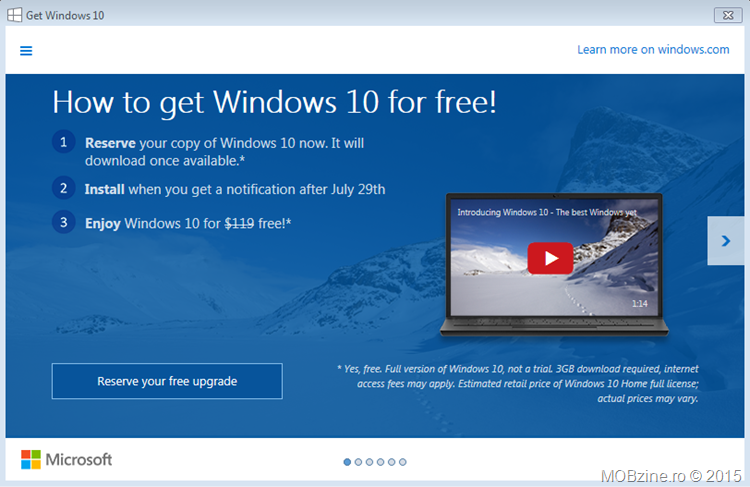
Cum obții licența genuine de Windows 10? Ce înseamnă rezervarea de Windows 10? La ce e bună aplicația Get Windows 10? La toate aceste întrebări o să vă ofer răspunsul în cele ce urmează.
Microsoft va lansa următoarea versiune de Windows pe 29 iulie și odată cu venirea Windows 10 toți utilizatorii de sisteme genuine cu Windows 7, 8 sau 8.1 vor avea posibilitatea de a face upgrade-ul gratuit către noul Windows. Ca să se asigure că procesul de upgrade va fi unul lin, fără probleme, Microsoft s-a gândit să facă o programare a upgrade-urilor în așa fel încât server-ele de Windows Update să nu fie supraîncărcate.
Mai jos vedeți un material video în care vă prezint pas cu pas ce trebuie să faceți ca să vă rezervați copia de Windows 10:
Ce înseamnă rezervarea de Windows 10? Ce este Get Windows 10 app?
Probabil că ați văzut că de câteva zile v-a apărut în bara de sistem o aplicație denumită Get Windows 10 ce are un icon cu logo-ul de Windows. Dacă încă nu aveți așa ceva vă recomand să citiți articolul Tutorial: cum fortezi afisarea aplicatiei Get Windows 10 pentru rezervarea copiei de Windows.
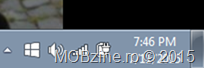
Rolul aplicației Get Windows 10 este acela de a spune Microsoft că vreți să faceți upgrade-ul la Windows 10, urmând să primiți o notificare atunci când copia dumneavoastră e disponibilă pentru download.
Cum se face rezervarea Windows 10?
Procesul de rezervare a licenței de WIndows 10 este unul extrem de simplu: dacă sistemul dumneavoastră este compatibil, adică are o licență genuine de Windows 7, 8 sau 8.1, aveți toate update-urile la zi și aveți sistemul conectat la Internet, ar trebui să aveți deja Get Windows 10 app pe sistem.
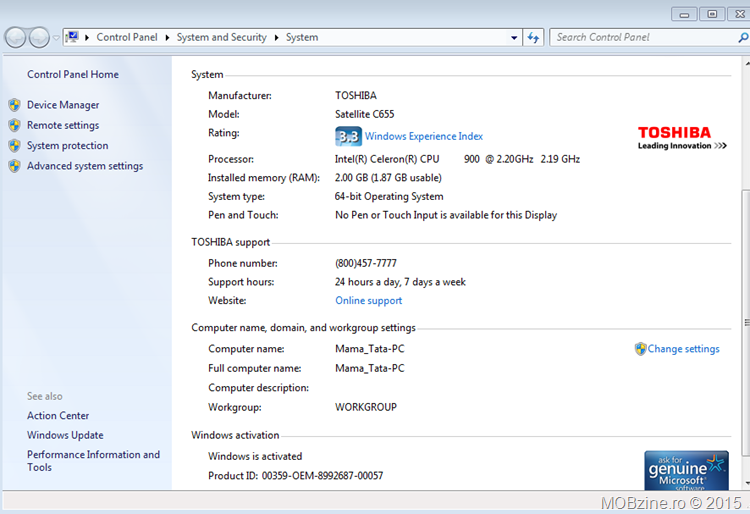
Uitați-vă în bara de sistem, în dreapta jos, lângă ceas. Ar trebui să vedeți un icon cu logo-ul de Windows 10 ca în imaginea de mai jos.
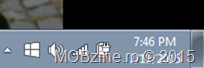
Dați clic pe ea și asteptați să se deschidă interfața Get Windows 10. Butonul Reserve your free upgrade este activ, gata de a fi folosit. Vă recomand să parcurgeți informațiile afișate ca să vă faceți o idee despre ce e Windows 10 și cum vă poate ajuta.
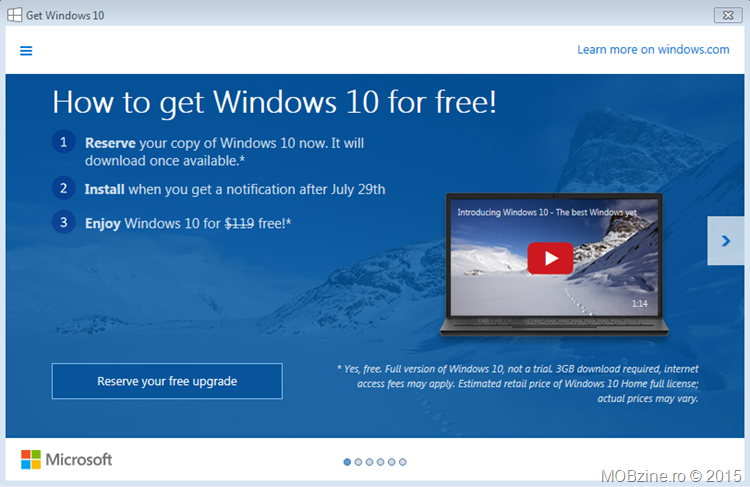
Înainte de a vă rezerva copia de Windows 10 verificați dacă dotarea hardware pe care o aveți e compatibilă cu Windows 10 – pot să vă spun că dacă acum aveți o dotare hardware ce permite rularea în condiții bune a Windows 7 sau 8, ea va duce cu succes (sau poate mult mai bine) și Windows 10.
Clic pe meniul ”hamburger” (cel din stânga sus) și de acolo alegeți Check your PC.
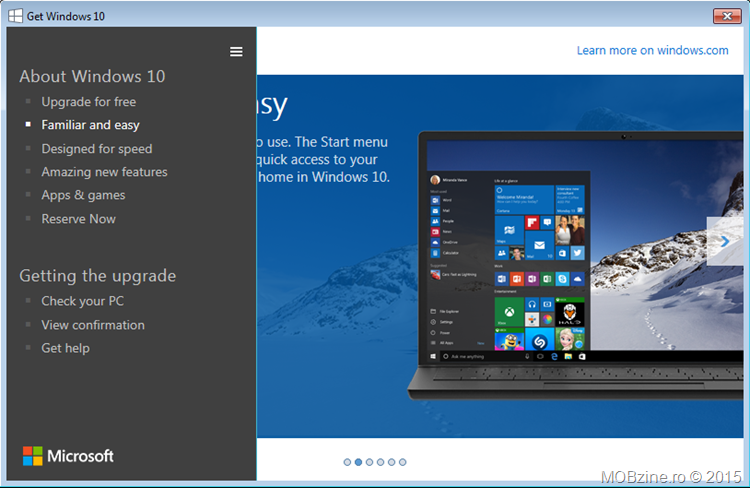
În mod normal ar trebui să vedeți un mesaj ca cel de mai jos. Asta înseamnă că sistemul e compatibil și puteți face rezervarea de Windows 10.
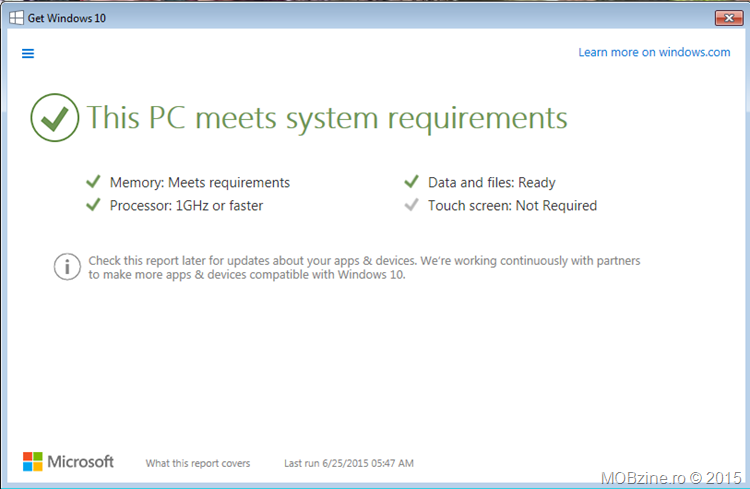
Clic din nou pe butonul ”hamburger” și alegeți acum Reserve Now. Veți vedea o fereastră similară cu cea de mai jos în care vi se spune că licența voastră de Windows 10 e rezervată și vi se cere o adresă de email unde să fiți informați când veți putea porni download-ul de îndată ce el va fi disponibil. Vă recomand să introduceți adresa de email pe care o folosiți cel mai des.
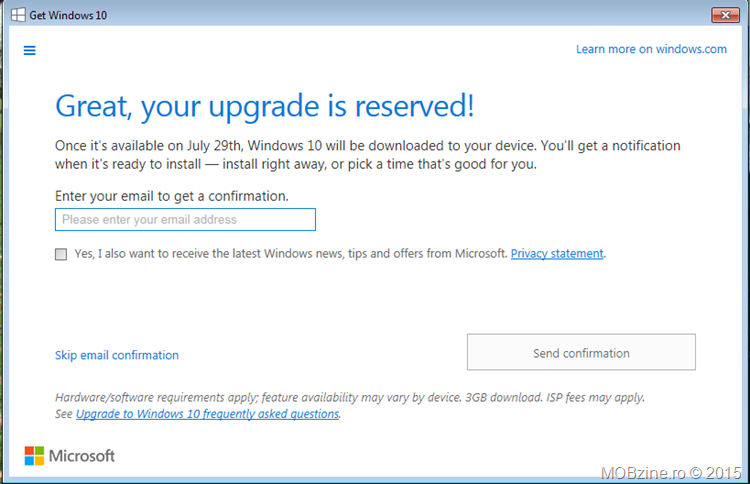
După ce apăsați pe Send Confirmation primiți și mesajul de succes: „Upgrade-ul este rezervat!”.
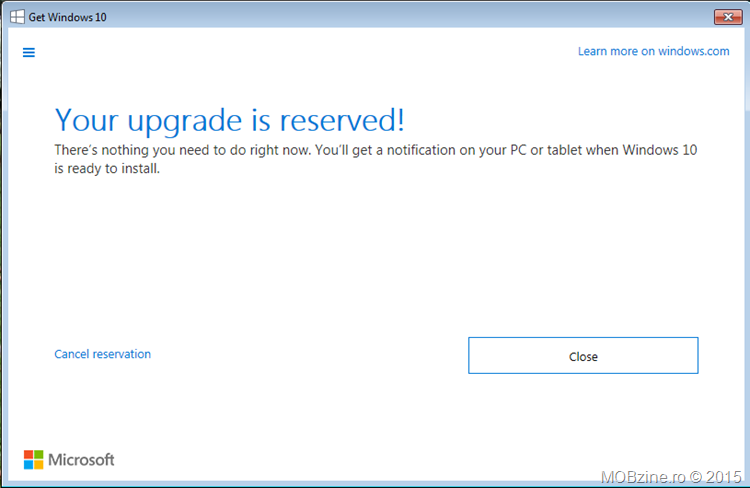
Gata, totul e rezolvat. Așteptați să primiți mesajul de la Microsoft cum că puteți porni download-ul.
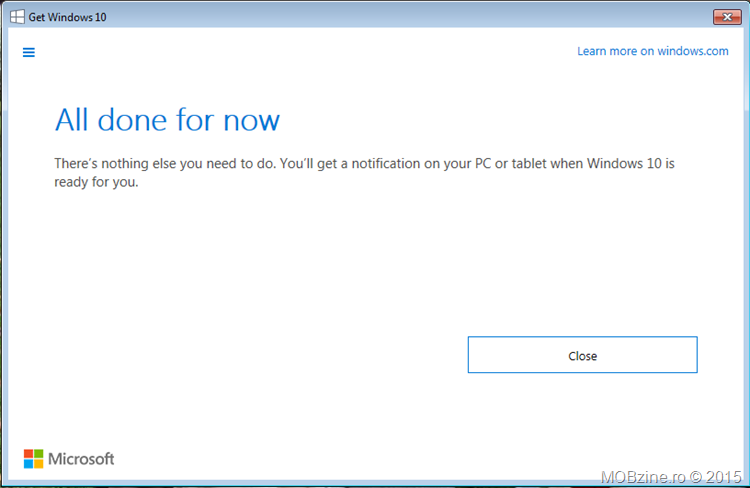
DE STIUT: Faptul că ați făcut rezervrea de Windows 10 nu înseamnă că upgrade-ul va fi descărcat și instalat automat. Voi veți fi cei care veți alege când se va face upgrade-ul.
Înainte de porni propriuzis la upgrade citiți Ce trebuie sa stii inainte de a trece la Windows 10.
Cum renunți la rezervarea de Windows 10?
Procesul de rezervare a copiei de Windows 10 este unul reversibil. Oricând doriți puteți să anulați rezevarea prin acesarea aplicației Get Windows 10, clic pe meniul ”hamburger” și de acolo View Confirmation.
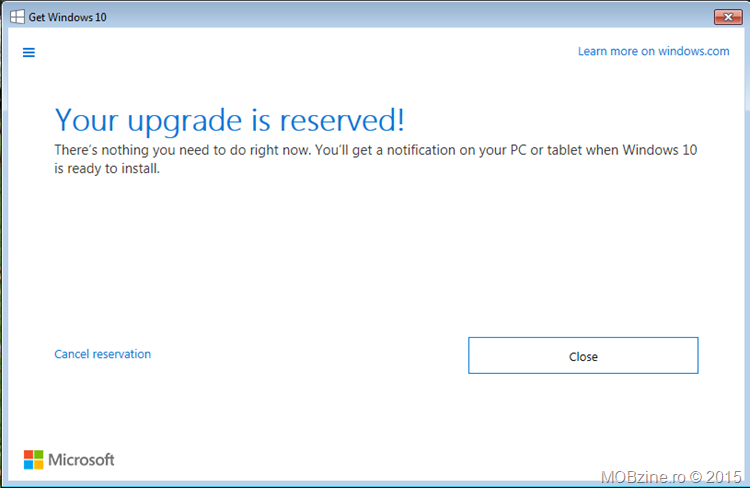
Apăsați acum pe link-ul Cancel reservation.
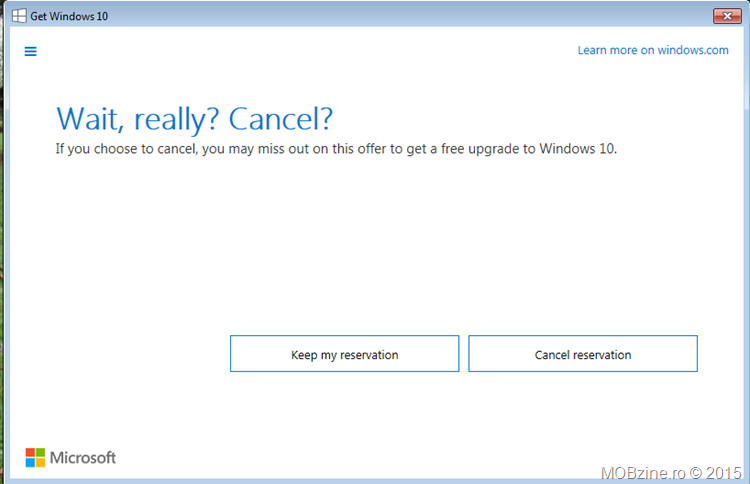
Confirmați că vreți să faceți anularea rezervării.
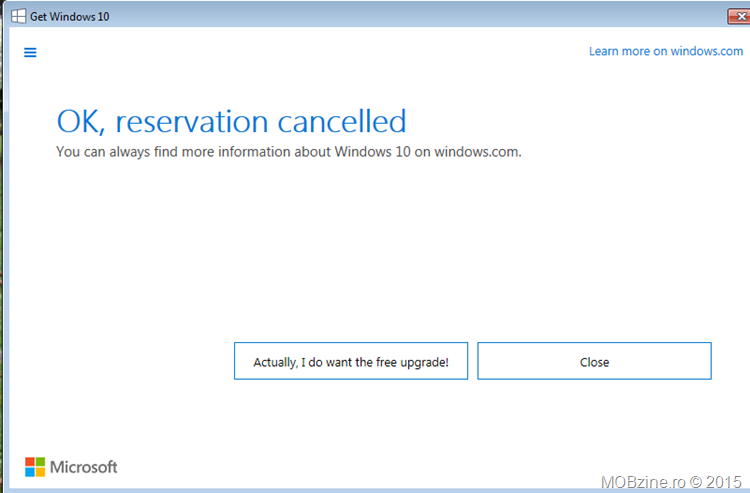
Și gata! Ați anulat rezervarea. Microsoft nu o să vă mai anunțe când e gata Windows 10 și puteți să vă revendicați copia de Windows 10. Bineînțeles, și acest proces este reversibil și oricând doriți puteți oricând să faceți rezervarea.
Succes!




Am facut rezervarea cu o luna in urma si pana acum nu mi s-a instalat nimic. Mi se pare ca dureaza cam mult! In mesaj parca scria ceva de cateva saptamani cel mult.
Multumim pentru informatia atat de explicita ! 🙂